一、水星无线路由器无线桥接怎么设置
电脑自动获得IP地址的设置方法电脑IP地址要设置为自动获得在浏览器中输入melogin.cn——输入“登录密码”,登录到第二个水星路由器的设置页面。打开第二个水星路由器的设置页面注意问题:旧版水星路由器,需要输入192.168.1.1,才能打开设置页面。旧版水星路由器,需要输入192.168.1.1打开设置页面点击“上网设置”——“上网方式”选择:自动获得IP地址——点击“保存”。第二个水星路由器,设置自动获得IP地址上网注意问题:旧版水星路由器,需要点击“网络参数”——“WAN口设置”——“WAN口连接类型”选择:动态IP,如下图所示。旧版水星路由器,设置动态IP上网点击“无线设置”选项——设置第二个水星路由器的“无线名称”、“无线密码”——点击“保存”。设置第二个水星路由器的无线名称、无线密码重要说明:(1)、第二个水星路由器上的“无线名称”、“无线密码”,不能与第一个路由器上的“无线名称”、“无线密码”相同,切记。(2)、“无线名称”,建议用字母或者数字来设置,不要用中文汉字。(3)、“无线密码”,建议用大写字母+小写字母+数字+符号的组合来设置,并且密码的长度要大于8位。点击“高级设置”——“网络参数”——“LAN口设置”——“LAN口IP设置”选择:手动——“IP地址”修改为:192.168.2.1——点击“保存”。修改第二个水星路由器的LAN口IP地址注意问题:(1)、新版水星路由器修改LAN口IP地址后,仍然可以用melogin.cn登录到设置页面,也可以用修改后的IP地址登录到设置页面,本例中还可以用:192.168.2.1登录到设置页面。(2)、旧版的水星路由器,修改LAN口IP地址后,需要使用修改后的IP地址,才能打开设置页面了,即只能用192.168.2.1,才能打开设置页面了。
二、水星无线路由器怎么桥接
所需工具材料:水星无线路由器
方法如下(以水星MAC1200R双频路由器为例):
1、输入melogin.cn或者192.168.1.1登录到MAC1200R路由器的设置界面。
2、点击“高级设置”。

3、点击“无线设置2.4G”——>“WDS无线桥接”。
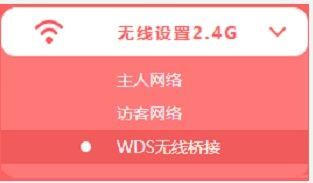
4、点击“下一步”。
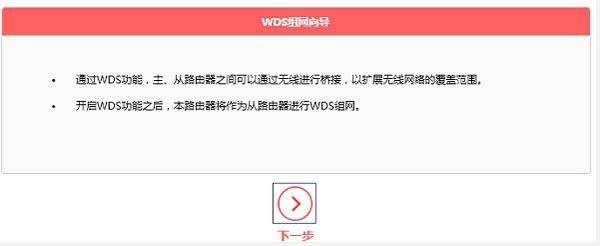
5、此时水星MAC1200R路由器会自动扫描附近的无线信号,请在结果中找到主路由器的无线信号——>然后点击“选择”。
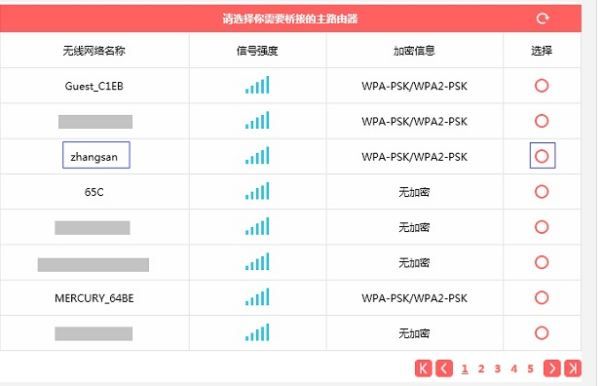
6、输入主路由器的无线密码,点击“下一步”。
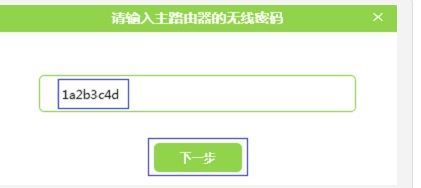
7、设置“无线名称”、“无线密码”,建议将其设置为与主路由器的无线名称、无线密码相同——>点击“下一步”。
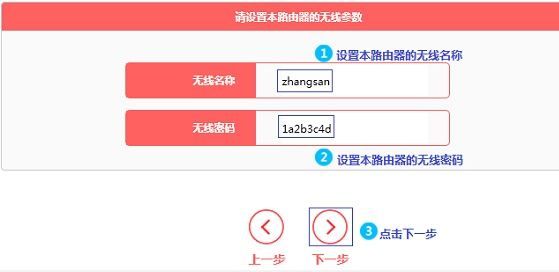
8、修改水星MAC1200R的LAN口IP地址:
在“新的LAN口IP地址”后面,填写新的IP地址——>然后点击“下一步”。
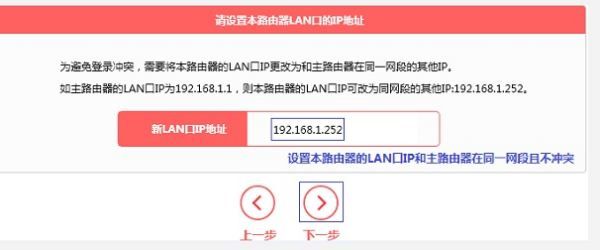
注:假设主路由器IP是192.168.1.1,那么该台路由器设置为192.168.1.2(192.168.1.2~192.168.1.254都可,与主路由器IP必须不同。)
9、修改MAC1200R的LAN口IP地址后,需要在浏览器中输入修改后的IP地址,才能重新打开MAC1200R的设置界面。
10、点完成。
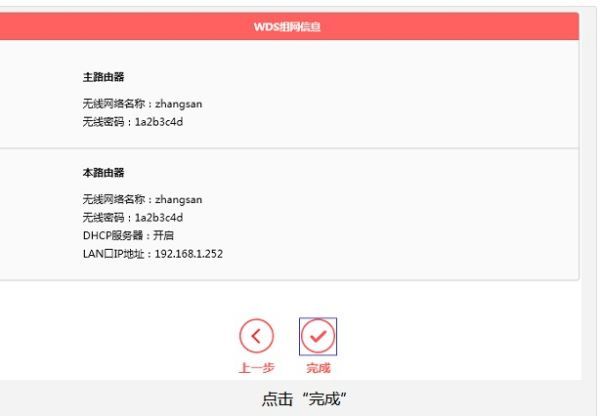
11、检查无线桥接设置是否成功
在“WDS无线桥接”选项处,查看WDS的状态,如果显示已连接,说明水星MAC1200R V2.0路由器无线桥接设置成功。
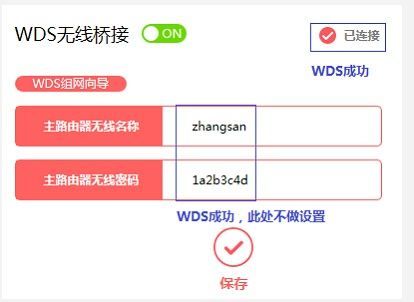
12、关闭DHCP服务器
点击“网络参数”——>“DHCP服务器”,然后点击关闭。
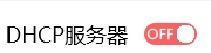
三、怎么设置水星路由器无线桥接
水星MW325R路由器怎样设置无线桥接
步骤一、进入桥接设置页面
1、输入melogin.cn或者192.168.1.1——输入“登录密码”,登录到MW325R路由器的设置界面。
水星MW325R路由器登录界面
2、点击“高级设置”
点击“高级设置”
3、点击“无线设置”——“WDS无线桥接”
打开MW325R上的 WDS无线桥接 设置选项
步骤二、MW325R无线桥接设置
1、扫描无线信号
(1)、点击“下一步”
点击“下一步”
(2)、此时水星MW325R路由器会自动扫描附近的无线信号,请在结果中找到主路由器的无线信号(本例中是:zhangsan),然后点击“选择”。
选择主路由器的无线网络名称